Wahl der Leser
populäre Artikel
Es gibt viele neue Funktionen, insbesondere Geführter Zugang ist eine Funktion, die Folgendes bereitstellt iPad funktioniert in nur einem Programm. Dies ist sehr praktisch, wenn Sie Ihr iPad einem kleinen Kind schenken.
Als ich von dieser Funktion erfuhr, beschloss ich, den Artikel mit Informationen dazu zu ergänzen. Aber Dima sagte, dass noch nicht alle Eltern auf iOS 6 umgestiegen seien und es daher besser sei, das Ganze in einer separaten Anleitung zu regeln. Ich stimmte seinen Argumenten zu und machte einige Screenshots, um die Möglichkeiten von Guided Access zu erläutern. Wir haben außerdem ein kurzes Video zur Aktivierung und Verwendung von Guided Access aufgenommen.
Um die Guided Access-Funktion selbst zu aktivieren, gehen Sie zu Einstellungen — Hauptsächlich — Universeller Zugang. Einen Abschnitt finden Lernprozess — Geführter Zugang.
Stellen Sie auf der Seite mit der Funktionsbeschreibung den Schalter auf „Ein“. Jetzt können wir einen Passcode festlegen (um die Funktion „Geführter Zugriff“ zu aktivieren, zu deaktivieren und zu steuern). Klicken Sie auf die Schaltfläche Passcode festlegen:
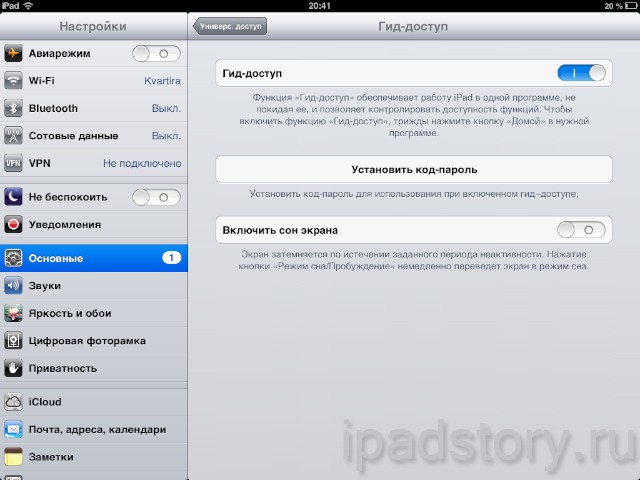
Wir geben dasselbe Passwort zweimal ein (es ist ratsam, es nicht zu vergessen, aufzuschreiben oder sich gut daran zu erinnern).
Das ist es, jetzt auf der Seite mit „Universal Access“ gegenüber der Aufschrift 3 Klicks „Home“ du wirst sehen Geführter Zugang.
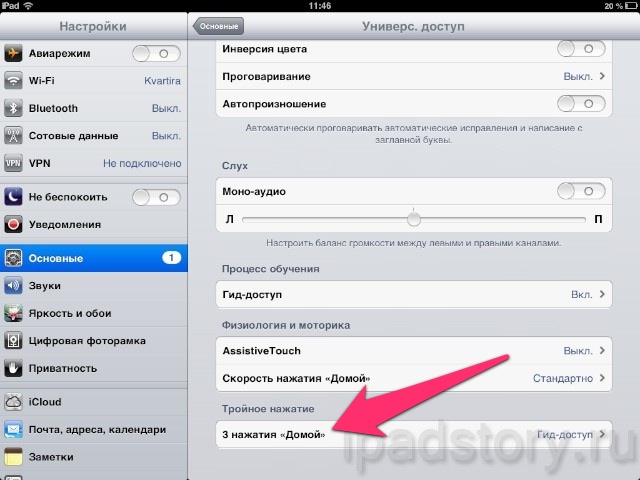
Ab sofort können Sie diese Funktion in beliebigen Anwendungen nutzen. Weil Wenn Guided Access aktiviert ist, können Sie keine Screenshots machen, wir haben Fotos gemacht (wir überprüfen die Guided Access-Funktionen in der Anwendung). Wir gehen in die Anwendung und drücken dreimal die Home-Taste. Das Kontrollfeld „Geführter Zugriff“ wird angezeigt:
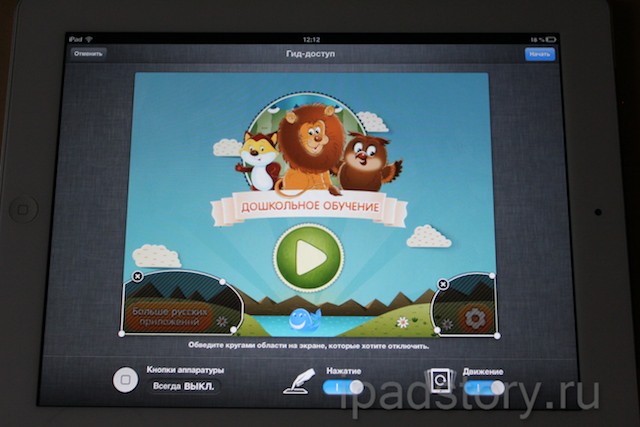
Geführten Zugriff aktivieren (Schaltfläche). Start in der oberen rechten Ecke), von nun an kann das Kind das Programm nicht mehr alleine verlassen, das Drücken der „Home“-Taste führt zum Erscheinen einer Inschrift über den aktivierten geführten Zugriffsmodus und nicht zur Minimierung des Anwendung:

Aber das ist nicht alles. :) Hier können Sie festlegen, welche Stellen auf dem Bildschirm Sie für das Klicken unzugänglich machen möchten. Ich mag es wirklich nicht, wenn Kinder-Apps Schaltflächen haben, die zu Facebook, Twitter oder der Website des Entwicklers führen. Ich bin der Meinung, dass diese Schaltflächen im Einstellungsbereich angebracht werden sollten, auf den nur Eltern zugreifen können, nicht jedoch Kinder! Jetzt können Sie solche Tasten umkreisen und selbst wenn das Kind sie drückt, passiert nichts.
Ja, ich habe die Knöpfe eingekreist. Einstellungen Und Weitere russische Apps. Für das Kind werden sie inaktiv.

Auch in den Einstellungen können Sie deaktivieren beliebig Drücken oder Ausschließen einer Reaktion auf die Bewegung des Geräts (automatische Drehung des Bildschirms). Sie können beispielsweise alle Berührungen deaktivieren, wenn Ihr Kind Zeichentrickfilme ansieht. Meiner Meinung nach sehr praktisch.
Um den geführten Zugriff zu deaktivieren, drücken Sie dreimal die Home-Taste, geben Sie Ihr Passwort ein und drücken Sie die Home-Taste. Lichter aus(in der oberen linken Ecke).
Kleines Video:
Nutzen Sie diese Funktion? Ihre Erfahrung ist sehr interessant – schreiben Sie in die Kommentare.
Sie haben wahrscheinlich Geschichten gehört, in denen es kleinen Kindern beim Spielen mit einem iPhone oder iPad gelang, die Kreditkarte ihrer Eltern um Hunderte von Dollar zu leeren. Wenn Sie Ihr Kind mit dem Telefon allein lassen, riskieren Sie, nicht nur ein paar neue Spiele von TOP zu entdecken Appstore, aber auch vermissen persönliche Bewerbungen, Kontakte oder sogar E-Mail-Konten.
Glücklicherweise hat Apple einige zur Verfügung gestellt interessante Funktionen das hilft beim Sparen wichtige Informationen von neugierigen Kindern, ohne sie daran zu hindern, ihre Lieblingsprogramme zu spielen und zu nutzen. Alle „Kinder“-Funktionen von iOS passen gut in drei einfache Empfehlungen, was nun besprochen wird.
Ein digitales Passwort zum Einschalten des Geräts ist nützlich, wenn Ihr Kind ohne Ihr Wissen beschließt, ein Telefon oder Tablet mitzunehmen. Sie können die Kombination festlegen Einstellungen → Allgemein → Passwortschutz. Und wenn Sie nicht möchten, dass das kleine Wunderkind (und jede andere Person) die richtige Reihenfolge erlernt, befolgen Sie die einfachen Regeln:
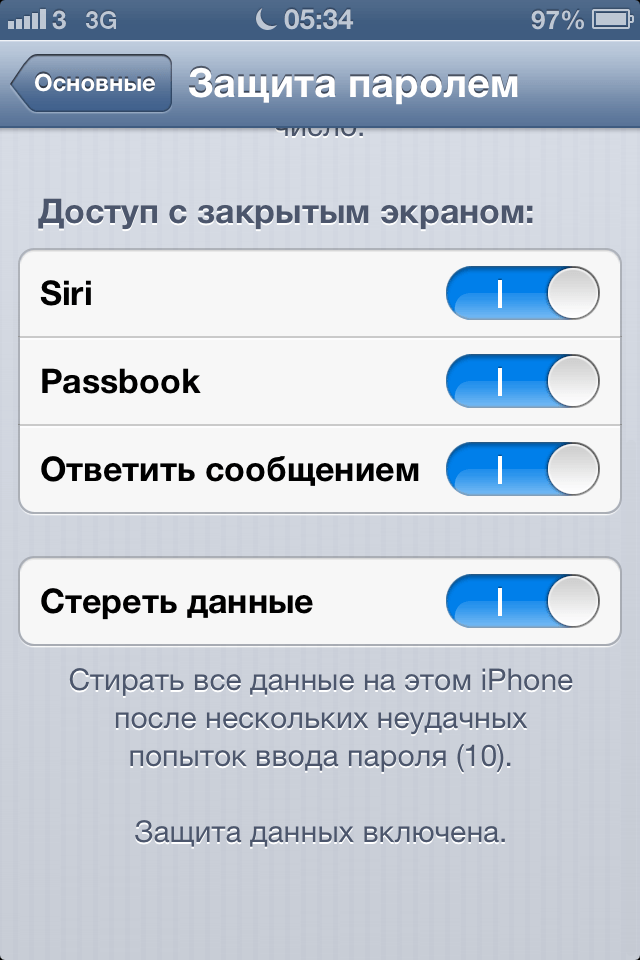
Überprüfen Sie unbedingt das Menü Passwortschutz die Funktion „Daten löschen“ ist deaktiviert. Geschieht dies nicht, reinigt sich das iPhone oder iPad nach 10 Fehleingabeversuchen selbst. Wie die Praxis zeigt, kommen störrische Kinder sehr schnell auf diesen Wert.
Auf die Sicherheitseinstellungen für Mac, iPhone und iPad habe ich bereits ausführlicher eingegangen.
Die Funktion „Einschränkungen“ ist eine einfache Lösung für das Problem des Schutzes personenbezogener Daten. Dadurch werden das Entfernen und Installieren von Anwendungen, In-App-Käufe in Spielen, das Posten auf Twitter/Facebook, das Ändern von Kontakten, Fotos, E-Mail-Einstellungen usw. eingeschränkt. Es wird auch helfen, einige zu verbergen Standardprogramme, wie Safari und Kamera.

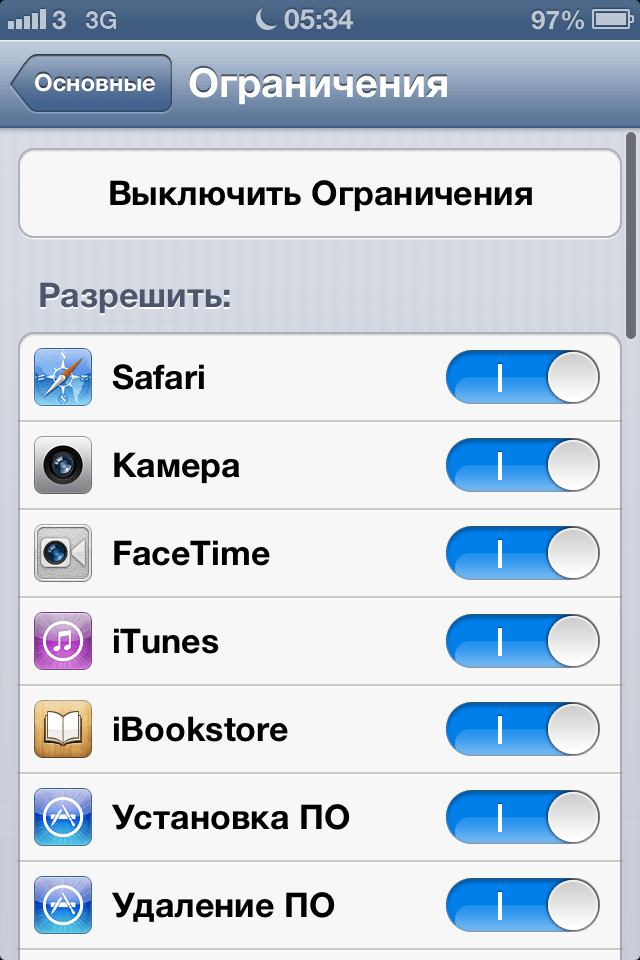
Wenn Sie ein Fan von Gewaltspielen sind, dann sollten Sie unbedingt einschalten Altersbeschränkungen V Einstellungen → Allgemein. Dadurch wird verhindert, dass kleine Kinder irgendetwas extra laufen lassen.
Der geführte Zugang ist ideal, wenn Sie Ihr Kind in Ruhe lassen müssen. Dadurch wird das Gerät ganz einfach an das ausgewählte Programm oder Spiel gebunden, sodass es unmöglich ist, es zu verlassen, ohne die geheime digitale Kombination zu kennen. Das iPhone oder iPad reagiert einfach nicht mehr auf das Drücken von Hardwaretasten. Sie können es im Voraus aktivieren Einstellungen → Allgemein → Barrierefreiheit → Geführter Zugriff.

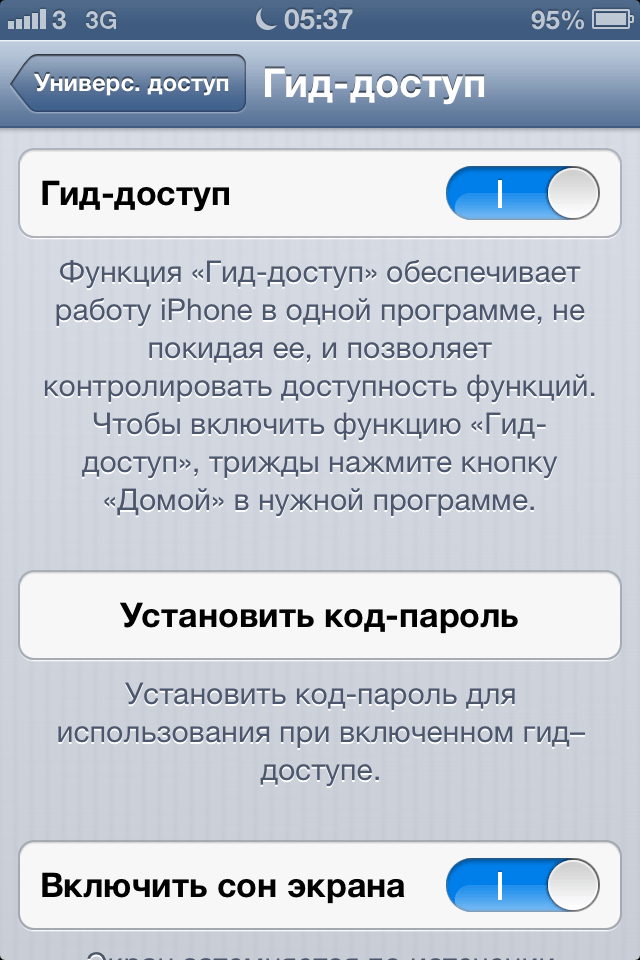
Der Clou ist, dass die Sperre jederzeit aktiviert werden kann, ohne in das Menü „Einstellungen“ eintauchen zu müssen. Starten Sie dazu einfach das gewünschte Spiel oder Programm, mit dem das Kind arbeiten soll, und drücken Sie dreimal die Taste Heim.
Im angezeigten Menü können Sie Hardwaretasten deaktivieren, die Drehung blockieren und sogar einen bestimmten Bereich auf dem Bildschirm blockieren. Paar einfache Aktionen und Sie müssen sich keine Sorgen mehr machen, dass er, anstatt Aschenputtel zu lesen, auf Instagram klettert.
Um den geführten Zugriff zu verlassen, drücken Sie die Taste erneut. Heim und geben Sie Ihr Passwort ein.
Wenn Sie nur diese drei Tipps befolgen, machen Sie Ihr iPhone oder iPad für Ihr Kind so bequem und sicher wie möglich. Und vergessen Sie natürlich nicht einen guten Fall und Schutzfilm zum Bildschirm. Ohne sie können Kinderspiele eine ordentliche Summe kosten.
P.S. Ich habe diesen Artikel speziell für die 6. Ausgabe des wunderbaren Magazins von Armen Petrosyan geschrieben. Wer es noch nicht weiß, hat viel verpasst :)
Sehr oft kann sich der Benutzer nach dem Kauf eines iPads nicht an die Bedienung der Tasten gewöhnen, weiß nicht, wie er den iPad-Bildschirm entsperrt oder im Gegenteil blockiert, wie er den Seitenschalter so einstellt, dass das Das Display dreht sich beim Lesen von Seiten nicht.
Viele Menschen sind nervös, weil beim Liegen auf dem iPad das Bild umkippt und man nur aus einem bestimmten Winkel auf den Bildschirm schauen muss, was sehr unbequem ist. Manchmal möchten Benutzer das iPad für Kinder sperren, wissen dann aber nicht mehr, wie sie das passwortgeschützte iPad selbst betreten sollen, da sie die Möglichkeit haben, es zu vergessen.
Sie können die seitliche Lauter-Taste des iPad so einstellen, dass das Display in einer Position gesperrt wird, oder den Ton stumm schalten, wie ursprünglich für das iPad geplant.
Rufen Sie dazu das Menü „Einstellungen“ auf und wählen Sie den Bereich „Allgemein“, wo Sie den Seitenschalter in eine für Sie passende Position stellen können. Insbesondere können Sie den Modus „Seitenschalter verwenden für“ einstellen, um dessen Hauptfunktion festzulegen. Wenn Sie sich tatsächlich dazu entschließen, die Display-Sperrfunktion einzustellen, wählen Sie den Abschnitt „Bildschirmsperre“.
Wenn Sie nun das iPad öffnen, können Sie mit dem Seitenschalter die eine oder andere Position des Bildes festlegen und die Ansicht mit der Taste fixieren. Unabhängig davon, wie Sie das funktionierende iPad-Display in Zukunft drehen, wird das Bild seine Position nicht ändern. Wenn Sie die Position erneut ändern müssen, drücken Sie den Seitenschalter und stellen Sie die feste Position erneut ein, jetzt in einer anderen Version.
Darüber hinaus können Sie die Position des Displays über das iPad-Einstellungen-Kontrollzentrum festlegen. Wie kann man das machen? Wenn Sie vom unteren Bildschirmrand nach oben wischen, gelangen Sie zum iPad-Kontrollzentrum, wo Sie die Tablet-Einstellungen ändern können. Richten Sie insbesondere eine Bildschirmsperre ein oder deaktivieren Sie diese.
Wenn Sie das iPad-Kontrollzentrum verlassen möchten, wischen Sie einfach erneut nach unten, um das Display zu entsperren. In diesem Fall wird nach Aktivierung dieser Funktion die Sperrtaste hervorgehoben. Wenn der Schalter gelb wird, wird der Bildschirm gesperrt. Auch nach der Sperrung über den Seitenschalter erscheint das entsprechende Symbol auf dem Display.
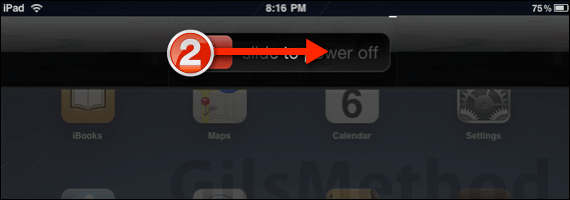
Bitte beachten Sie, dass die Bildschirmsperrfunktion nicht auf allen iPad-Versionen verfügbar ist.
Wenn der Tablet-Bildschirm nicht gesperrt wird, prüfen Sie zunächst, ob die Bildschirmdrehung auf dem iPad aktiviert ist. Warum ein paar Sekunden warten? Home "Button. Wenn das Bildschirmsperrsymbol angezeigt wird, ist die Bildschirmsperre aktiviert und der Bildschirm dreht sich nicht, wenn Sie die Position des Tablets ändern. Wird das Schloss-Symbol entfernt, kann es bei Bedarf aktiviert werden.
Wenn die Orientierungsfunktion auf dem iPad immer noch nicht funktioniert, versuchen Sie, das Gerät neu zu starten. Schalten Sie dazu das iPad aus, indem Sie den Netzschalter 30 Sekunden lang gedrückt halten, während sich der Tablet-Bildschirm ausschaltet und das „Apple“-Logo erscheint. und dann startet das Gerät erneut.
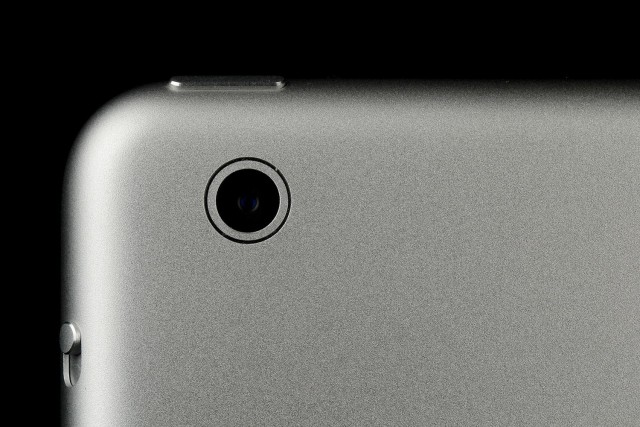
Wenn der Tablet-Bildschirm nicht auf Ihre Berührungen zum Entsperren reagiert und die Touch-Funktion nicht funktioniert, müssen Sie zunächst eine Reihe aufeinanderfolgender Aktionen ausführen. Entfernen Sie zunächst die Hülle vom iPad und wischen Sie das Display mit einem sauberen und weichen Tuch ab. Anschließend müssen Sie das Tablet durch Drücken des Netzschalters ausschalten. Führen Sie als Nächstes den Neustartmodus durch. Halten Sie dazu auf dem iPad die „Schlafmodus“-Taste gedrückt, bis ein rotes Symbol erscheint, über das Sie wischen müssen, um das Gerät auszuschalten. Drücken Sie dann erneut die Wake-Taste und halten Sie sie gedrückt, bis das Apple-Logo angezeigt wird. Der deaktivierte Bildschirm wird erneut gestartet und die Sperre wird aufgehoben.

Wenn sich das iPad nicht entsperren lässt, befolgen Sie die Hard-Reset-Methode. Er wird in Ausnahmefällen verwendet, da bei häufiger Verwendung dieses Modus die erforderlichen Informationen, Lesezeichen usw. auf Ihrem Tablet gelöscht werden.
Zur Ausführung diese Methode Halten Sie die „Power“-Taste und die „Home“-Taste auf dem iPad gleichzeitig etwa 10-15 Sekunden lang gedrückt, bis das „Apple“-Symbol erscheint, was bedeutet, dass das Gerät gezwungen ist, den Vorgang neu zu starten. Jetzt können Sie wieder entsperren bzw Sperrbildschirm.

Sie können anpassen iPad-Einstellungen Wenn ein Kind es benutzt oder die Touch-Funktion langsam ist, lässt sich der Tablet-Bildschirm nur schwer entsperren. Wählen Sie dazu im Hauptmenü „Einstellungen“ den Bereich „Allgemein“ und aktivieren Sie dort die Option „Universeller Zugriff“. Im Modus dieser Option richten Sie die 3D-Touch-Funktion ein, für die Sie die richtige Empfindlichkeitsschwelle für die Touch-Funktion festlegen. Machen Sie beispielsweise Ihr Tablet-Display um 20 Prozent berührungsempfindlicher.

Um ein gesperrtes iPad wiederherzustellen, müssen Sie Ihr Tablet mit Ihrem Computer synchronisieren und Ihre iPad-Daten sichern. Und dann müssen Sie es ausführen iTunes auf dem Computer installiert ist, stellen Sie das verbundene Tablet wieder her. Nach iPad-Wiederherstellung Das Gerätepasswort kann durch die Einstellung auf dem iPad entfallen neue Version Firmware. Danach werden alle iPad-Daten gespeichert Sicherung, aus iTunes auf Ihrem Tablet wiederherstellen.
Bei der Verwendung moderner Computergeräte Sehr oft besteht das Problem, das Kind in bestimmten Funktionen einzuschränken.
Daher streben Entwickler danach, eine Kindersicherungsfunktion in das Gerät einzuführen. Apple nimmt dieses Problem am ernstesten. In diesem Artikel erfahren Sie, wie Sie eine iPad-Kindersicherung einrichten. Sperrung einiger Funktionen des Tablets und nicht für Kinder geeigneter Websites im Internet.
IN Betriebssystem iOS verfügt über eine Reihe notwendiger Funktionen, um die Nutzung des iPad einzuschränken.
Sie müssen also zu Einstellungen – Allgemein – Einschränkungen gehen. Hier sehen Sie eine Liste, wovor Sie Kinder oder unerwünschte iPad-Benutzer schützen können. Sie müssen auf Einschränkungen aktivieren klicken und ein Passwort eingeben. Vergessen Sie nicht, dass Sie diese Funktionen nicht selbst nutzen können, wenn Sie Ihr Passwort vergessen.
Zunächst ist die iPad-Kindersicherung deaktiviert, auch wenn der Schalter auf ON steht. Es muss in die Position OFF gebracht werden, um die Einschränkungen zu aktivieren. Wenn Sie sich beispielsweise dafür entscheiden, die Deinstallation von Software einzuschränken, funktioniert die Deinstallation von etwas auf Ihrem Gerät nicht. Hören Sie möglicherweise mit der Bearbeitung auf Konten V E-Mail-Programme oder In-App-Käufe einschränken. Da der AppStore über ein Bewertungssystem verfügt, können Sie hier Musik, Filme auf Ihrem iPad oder Apps sperren, die nicht Ihrer Zensur entsprechen.
Schützen wir Kinder über das iPad vor nicht-kindlichen Internetinhalten!
In den meisten Fällen haben die meisten Eltern Probleme, ihr Kind vor Videos oder Websites für Erwachsene zu schützen. Natürlich können Sie YouTube oder den Safari-Browser selbst deaktivieren, aber das wird das Problem nicht lösen. Schließlich schalten Sie einfach das Internet für das Kind aus. Einfacher einzurichten Sichere Suche in Google oder Familiensuche in Yandex, um das iPad für Kinder zu blockieren.
So aktivieren Sie Google SafeSearch:
Dazu müssen Sie dem Link folgen: google.com/support/websearch/bin/answer.py?hl=ru&answer=510 und einfach alles befolgen, was dort steht.

So aktivieren Sie die Familiensuche in Yandex auf dem iPad:
1. Sie können die Standardsuche in Ihrem Browser speziell für das Kind festlegen: Family.yandex.ru
Diese Option garantiert jedoch nicht, dass Ihr Kind nicht auf eine Website für Erwachsene gelangen kann.
2. Demonstrieren Sie es einem Kind spezielle Programme wo er alles finden kann, was er braucht. Zum Beispiel Quintura-Kinder - gute Suchmaschine für Kinder. Ganz nett ist auch die Wikipanion-App.
Für Besitzer von Geräten ist übrigens iOS 6 erschienen neue Funktion- Geführter Zugang. Sie können damit ausschließlich in einem Programm arbeiten, was für kleine Kinder sehr praktisch ist.
| In Verbindung stehende Artikel: | |
|
Welche Smartphones erhalten Android 6
Zusammen mit der neuesten Version des Betriebssystems stellte uns Google seine neueste Version vor ... Erste Schritte mit Picasa: Erste Schritte mit dem Picasa-Dienst
Photoshop ist ein ziemlich komplexes Programm. Sie müssen nicht alleine lernen und nicht ... Samsung Galaxy A3 (2017) Test: Kann man mit den Mängeln leben?
Das Jahr beginnt mit der Veröffentlichung von drei Mittelklasse-Handys der Galaxy-A-Reihe. | |